텔레그램: 스티커 사용 방법

Telegram은 라이브러리에 추가할 수 있는 대규모 무료 스티커 카탈로그를 제공합니다. 스티커는 팩으로 제공되어 다양한 기분과 감정을 표현하거나
Windows 10에서 자동 업데이트 비활성화: 이전 버전의 Window에서는 사용자가 기본 설정에 따라 Windows 업데이트를 설치하거나 설치하지 않을 수 있습니다. 그러나 Windows 10 에서는 동일한 옵션을 사용할 수 없습니다 . 이제 Window 10은 모든 업데이트를 다운로드하고 자동으로 설치합니다. 업데이트를 설치하기 위해 컴퓨터를 강제로 다시 시작해야 하기 때문에 무언가 작업을 하고 있다면 고통스럽습니다. Window에 대한 자동 업데이트를 구성하려는 경우 이 문서가 도움이 될 수 있습니다. 이 기사에서 논의할 Windows 업데이트를 구성하는 데 도움이 될 수 있는 몇 가지 방법이 있습니다.

내용물
Windows 10 업데이트를 비활성화해야 합니까?
자동 Windows 업데이트는 OS가 최신 상태가 아닌 경우 컴퓨터에 해를 끼칠 수 있는 보안 취약점 을 패치하므로 중요 합니다. 대부분의 사용자에게 자동 Windows 업데이트는 문제가 되지 않으며 대신 업데이트는 사용자의 삶을 더 쉽게 만들어줍니다. 그러나 과거에 Windows 업데이트에 대해 나쁜 경험을 한 사용자는 거의 없었을 수 있습니다. 몇 가지 업데이트로 인해 수정된 것보다 더 많은 문제가 발생했습니다.
데이터 요금제 광대역 연결을 사용하는 경우(즉, Windows 업데이트에 낭비할 대역폭이 많지 않은 경우) Windows 자동 업데이트를 비활성화하는 것도 고려할 수 있습니다. Windows 10에서 자동 업데이트를 비활성화하는 또 다른 이유는 때때로 백그라운드에서 실행되는 업데이트가 모든 컴퓨터 리소스를 소모할 수 있기 때문입니다. 따라서 리소스 집약적인 작업을 수행하는 경우 PC가 예기치 않게 멈추거나 멈추는 문제에 직면할 수 있습니다 .
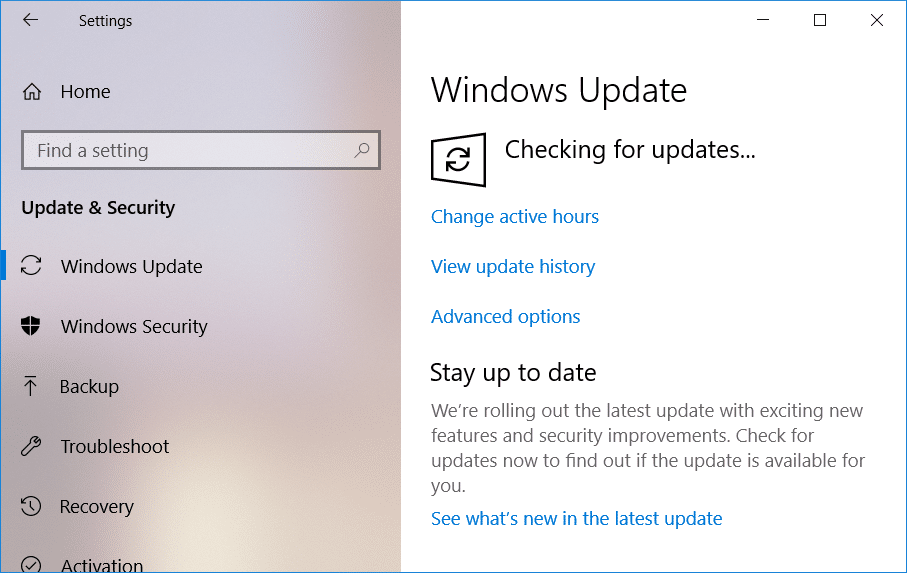
보시다시피 Windows 10에서 자동 업데이트를 영구적으로 비활성화해야 하는 이유는 단 한 가지도 없습니다. 그리고 위의 모든 문제는 Windows 10 업데이트를 일시적으로 비활성화하여 이러한 업데이트로 인해 발생하는 모든 문제를 패치할 수 있습니다. Microsoft에서 업데이트를 다시 활성화할 수 있습니다.
Windows 10에서 자동 업데이트를 비활성화하는 4가지 방법
참고: 문제가 발생할 경우에 대비 하여 복원 지점 을 생성 해야 합니다 .
Windows 10에서 자동 업데이트를 일시적으로 중지하거나 비활성화할 수 있는 방법은 여러 가지가 있습니다. 또한 Windows 10에는 여러 버전이 있으므로 일부 방법은 여러 버전에서 작동하고 일부는 작동하지 않습니다. 작동하는지 확인하십시오.
방법 1: 데이터 통신 연결 설정
Wi-Fi 연결을 사용하는 경우 이 방법이 유용할 수 있습니다. 이 방법은 Microsoft가 이더넷에 대해 이 기능을 제공하지 않았기 때문에 이더넷 연결에는 유용하지 않습니다.
Wi-Fi 설정에 측정 연결 옵션이 있습니다. 측정 연결을 사용하면 데이터 사용량의 대역폭을 제어할 수 있으며 Windows 업데이트를 제한할 수도 있습니다. Windows 10의 다른 모든 보안 업데이트는 허용됩니다. 다음 단계에 따라 Windows 10에서 이 측정기 연결 옵션을 활성화할 수 있습니다.
1. 바탕 화면에서 Windows 설정을 엽니다. " Windows + I" 바로 가기를 사용할 수 있습니다 . 그러면 창 화면이 열립니다.
2. 설정 화면에서 " 네트워크 및 인터넷 " 옵션을 선택합니다 .

3. 이제 왼쪽 메뉴에서 " Wi-Fi " 옵션을 선택합니다. 그런 다음 " 알려진 네트워크 관리 "를 클릭하십시오 .
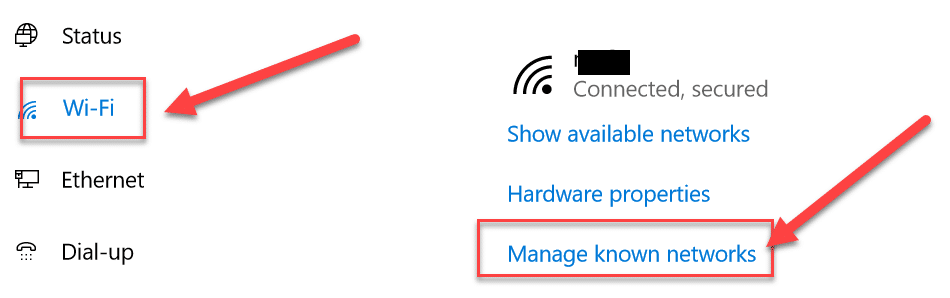
4, 그 후에 모든 알려진 네트워크가 화면에 나타납니다. 네트워크를 선택하고 " 속성 "을 클릭하십시오 . 네트워크의 다른 속성을 설정할 수 있는 화면이 열립니다.
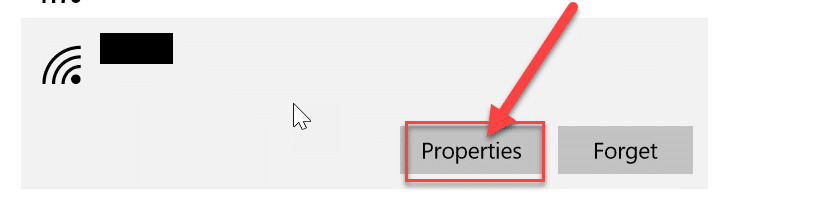
5. " 계량 연결로 설정 "에서 토글을 활성화(켜기)합니다. 이제 시스템에 대해 중요하지 않은 모든 Windows 업데이트가 제한됩니다.
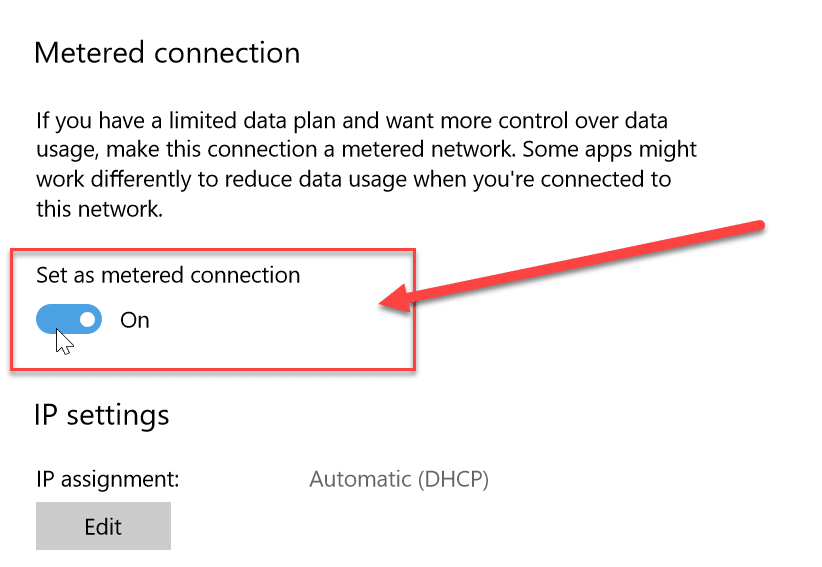
방법 2: Windows 업데이트 서비스 끄기
창 업데이트 서비스를 끌 수도 있습니다. 그러나 이 방법에는 일반 업데이트나 보안 업데이트의 모든 업데이트가 비활성화된다는 단점이 있습니다. 다음 단계에 따라 Windows 10에서 자동 업데이트를 비활성화할 수 있습니다.
1. Windows 검색 창으로 이동하여 " 서비스 "를 검색합니다 .
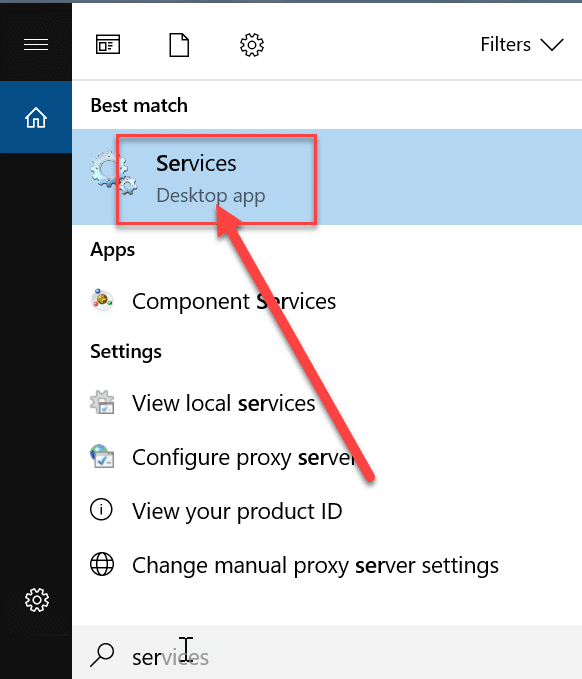
2. " 서비스 "를 더블 클릭하면 다른 서비스 목록이 열립니다. 이제 목록을 아래로 스크롤하여 " Windows Update " 옵션을 찾으십시오 .
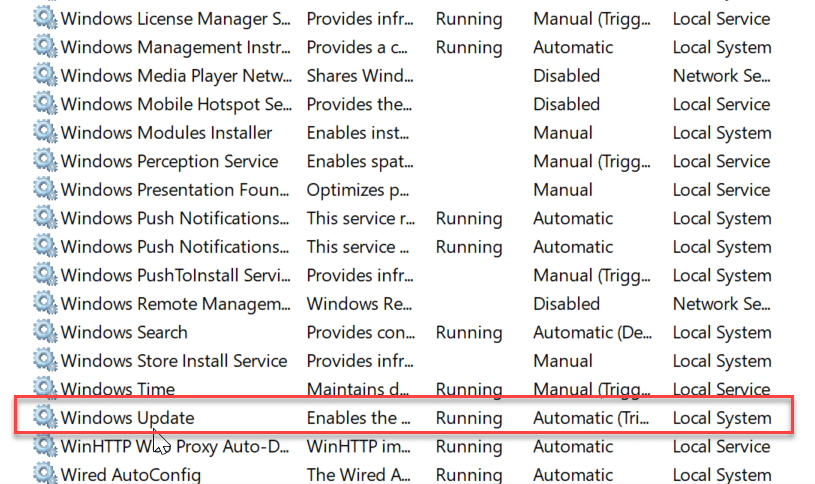
3. " Windows 업데이트 "를 마우스 오른쪽 버튼으로 클릭 하고 나타나는 컨텍스트 메뉴에서 속성을 선택합니다.
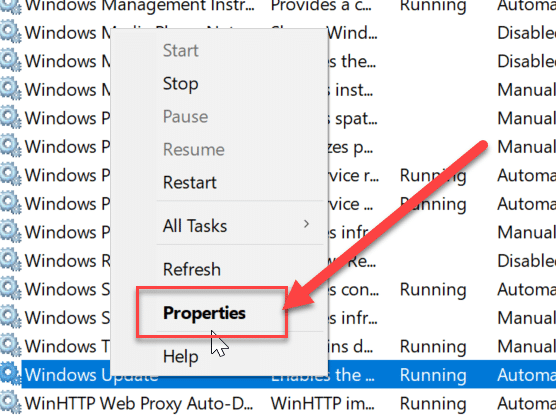
4. 속성 창을 열고 " 일반 " 탭으로 이동합니다 . 이 탭에서에서 " 시작 유형 "드롭 다운 "선택 안 함 "옵션을 선택합니다.
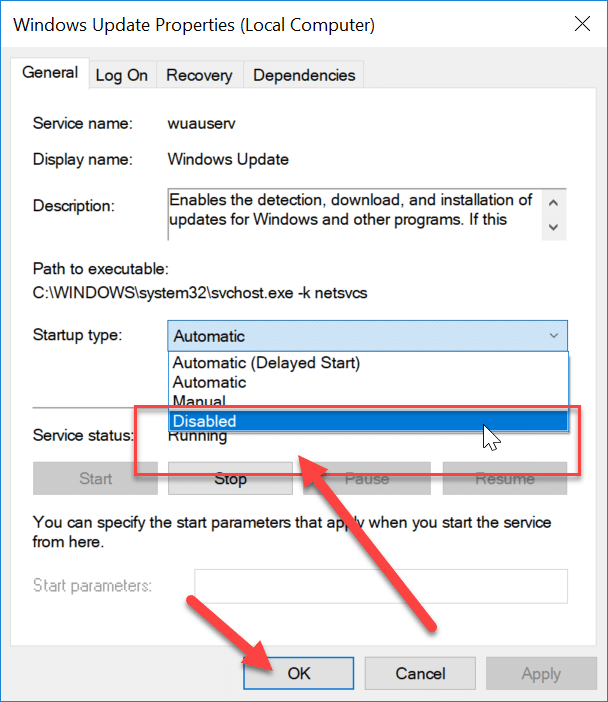
이제 시스템에 대한 모든 Windows 업데이트가 비활성화되었습니다. 그러나 특히 컴퓨터를 다시 시작할 때 시스템의 창 업데이트가 비활성화되어 있는지 지속적으로 확인해야 합니다.
방법 3: 레지스트리 편집기를 사용하여 자동 업데이트 비활성화
이 방법에서는 레지스트리를 변경합니다. 먼저 걸릴에 그것은 권장 당신의 PC의 전체 백업을 하면 다음 적어도 수없는 경우, 백업 윈도우 레지스트리 편집기 변경 사항이 제대로 발생하지 않는 경우는 시스템에 영구적 인 손상을 일으킬 수 있기 때문이다. 따라서 최악의 상황에 대비하고 조심하는 것이 좋습니다. 이제 아래 단계를 따르세요.
참고: Windows 10 Pro, Education 또는 Enterprise 버전을 사용 중인 경우 이 방법을 건너뛰고 다음 방법으로 이동하세요.
1. 먼저, 바로 가기 키 " Windows + R "을 사용하여 실행 명령을 엽니다. 이제 " regedit " 명령을 실행하여 레지스트리를 엽니다.

2. 레지스트리 편집기에서 다음 위치로 이동합니다.
HKEY_LOCAL_MACHINE\SOFTWARE\Policies\Microsoft\Windows
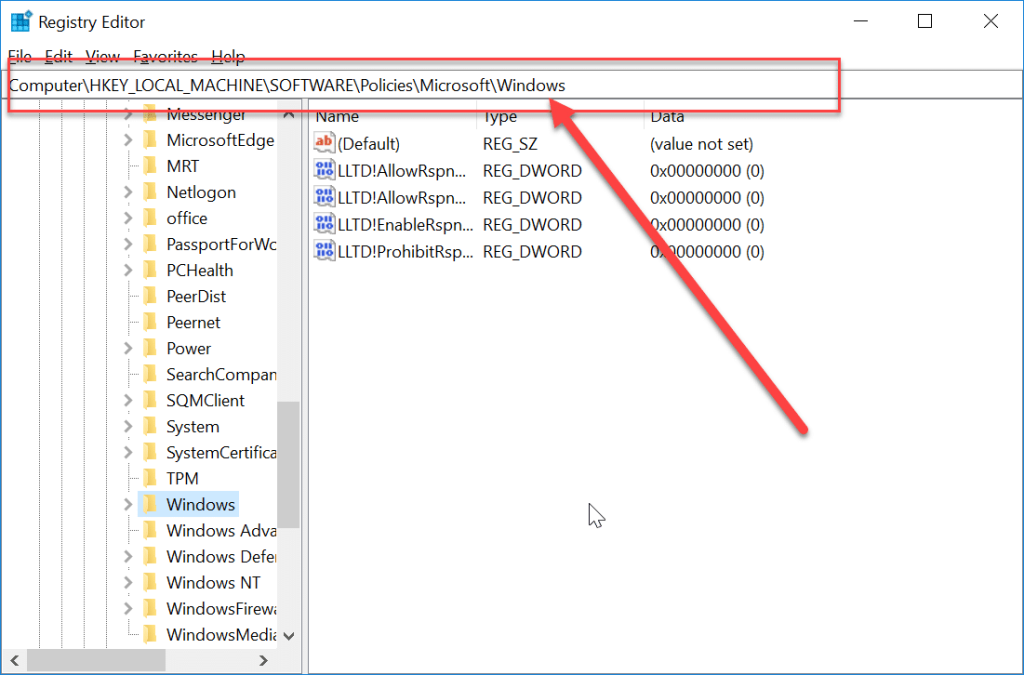
3. Windows를 마우스 오른쪽 버튼으로 클릭하고 " 새로 만들기 "를 선택한 다음 옵션에서 " 키 "를 선택합니다.
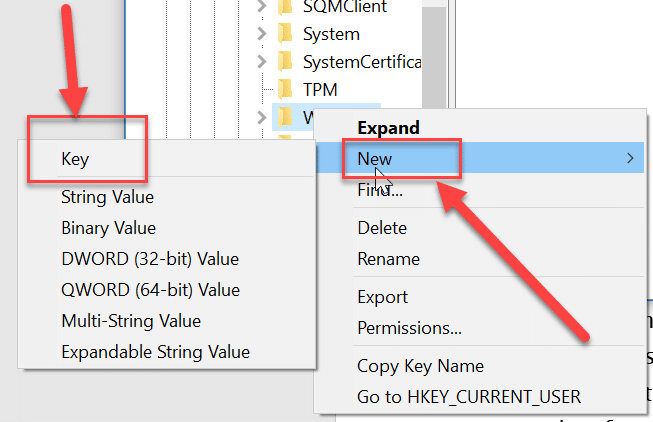
4. 방금 생성한 키의 이름으로 " WindowUpdate "를 입력합니다.
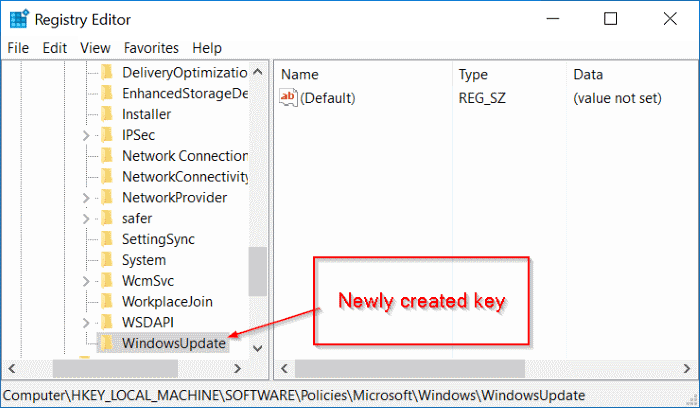
5. 이제 " WindowUpdate "를 마우스 오른쪽 버튼으로 클릭 한 다음 " 새로 만들기 "를 선택 하고 옵션 목록에서 " 키 "를 선택합니다.
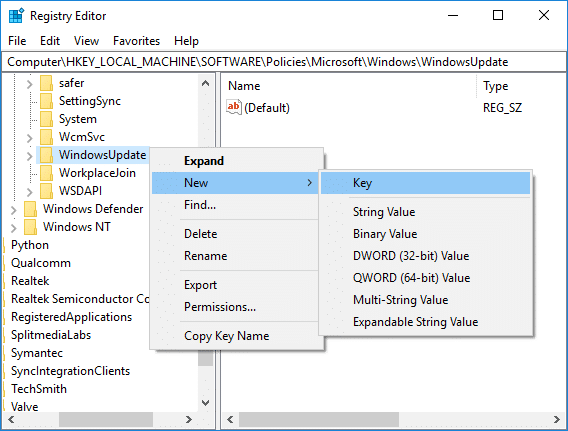
5. 이 새 키의 이름을 " AU "로 지정하고 Enter 키를 누릅니다.
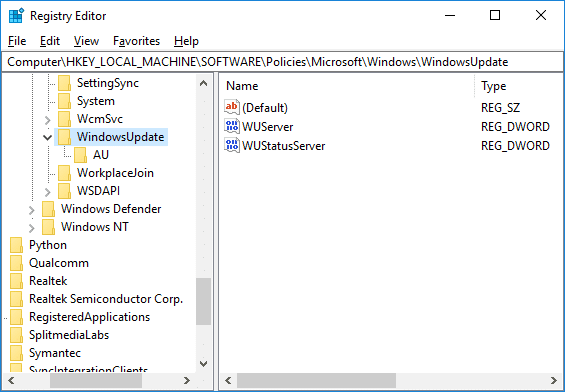
6. 이제 이 " AU " 키를 마우스 오른쪽 버튼으로 클릭 하고 " 새로 만들기 "를 선택한 다음 " DWORD(32비트) 값 "을 선택합니다.

7. 이 DWORD의 이름을 NoAutoUpdate로 지정 하고 Enter 키를 누릅니다.

7. 이 " AU " 키를 더블 클릭해야 팝업이 열립니다. 값 데이터를 '0'에서 ' 1 '로 변경합니다 . 그런 다음 확인 버튼을 누릅니다.
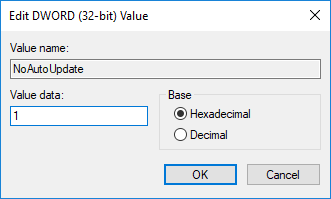
마지막으로 이 방법은 Windows 10 에서 자동 업데이트를 완전히 비활성화 하지만 Windows 10 Pro, Enterprise 또는 Education 버전을 사용하는 경우 이 방법을 건너뛰고 다음 방법을 따르십시오.
방법 4: 그룹 정책 편집기를 사용하여 자동 업데이트 비활성화
그룹 정책 편집기를 사용하여 자동 업데이트를 중지할 수 있습니다 . 새 업데이트가 올 때마다 이 설정을 쉽게 변경할 수도 있습니다. 업데이트 권한을 요청할 것입니다. 다음 단계에 따라 자동 업데이트 설정을 변경할 수 있습니다.
1. 바로 가기 키 " Windows 키 + R "을 사용하면 실행 명령이 열립니다. 이제 실행에서 " gpedit.msc " 명령을 입력합니다 . 그룹 정책 편집기가 열립니다.

2. 그룹 정책 편집기에서 다음 위치로 이동합니다.
컴퓨터 구성\관리 템플릿\Windows 구성 요소\Windows 업데이트
3. Windows Update를 선택한 다음 오른쪽 창에서 " 자동 업데이트 구성 " 정책을 두 번 클릭합니다 .
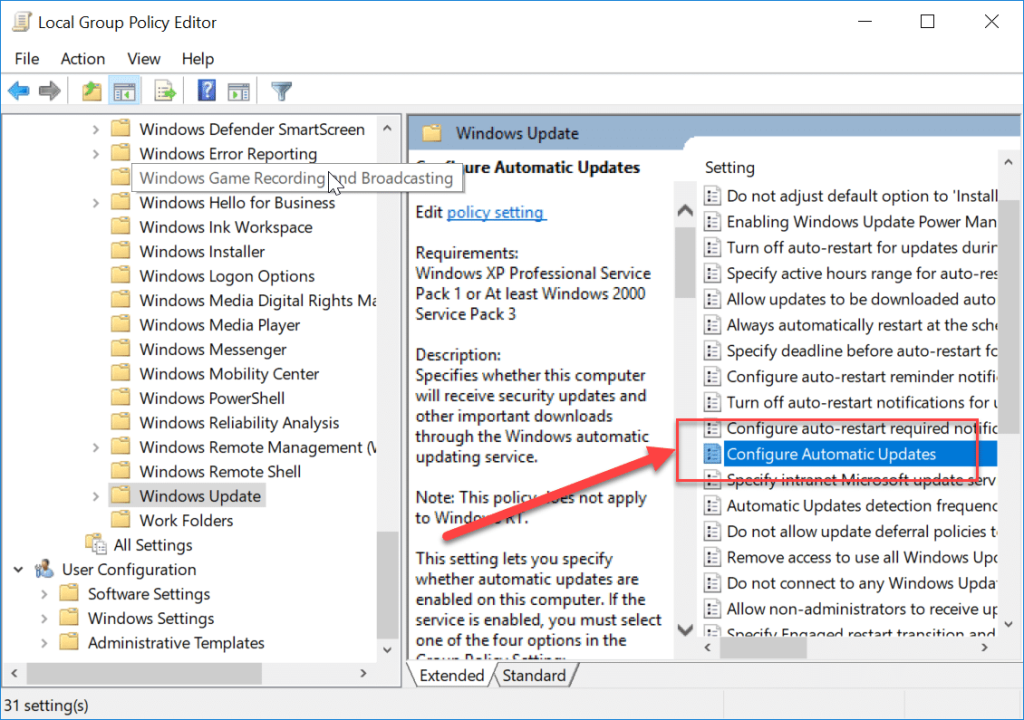
4. " 자동 업데이트 구성 " 정책 을 활성화하려면 " 사용 " 을 선택하십시오 .
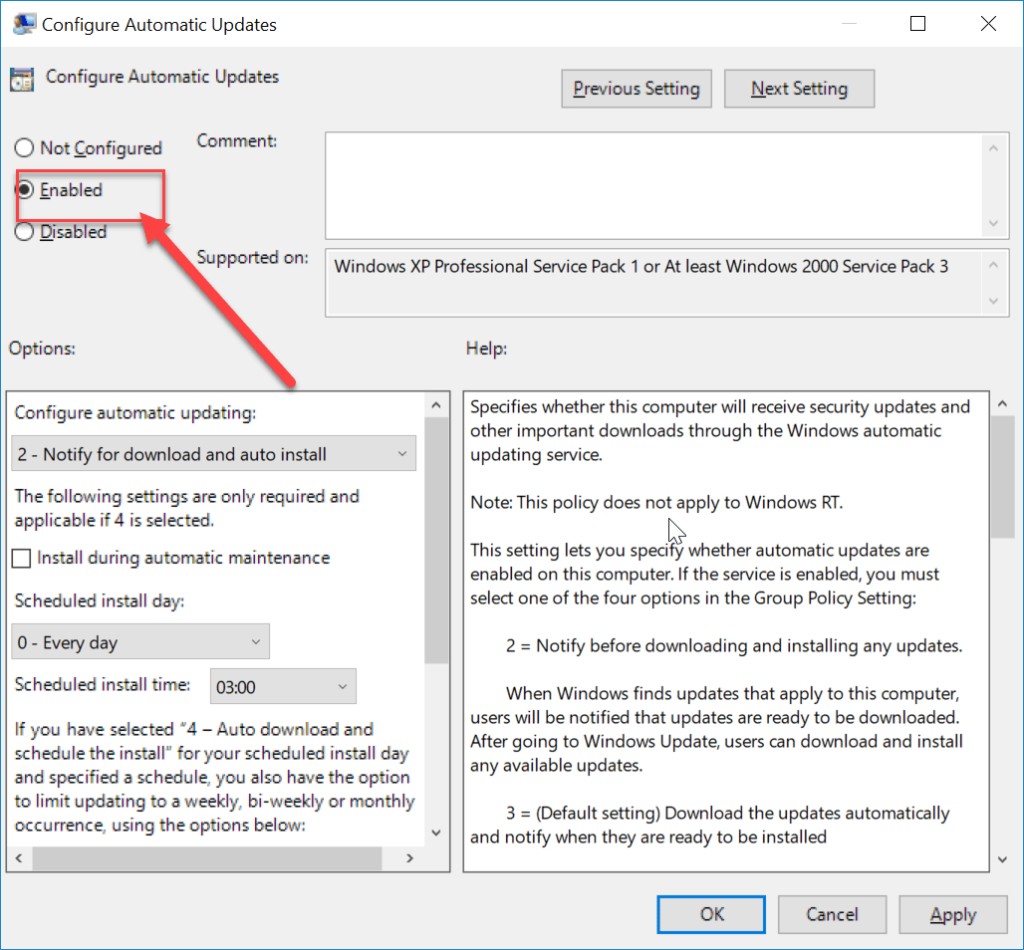
참고: 모든 Windows 업데이트를 완전히 중지하려면 " 자동 업데이트 구성 " 정책 에서 비활성화를 선택하십시오 .
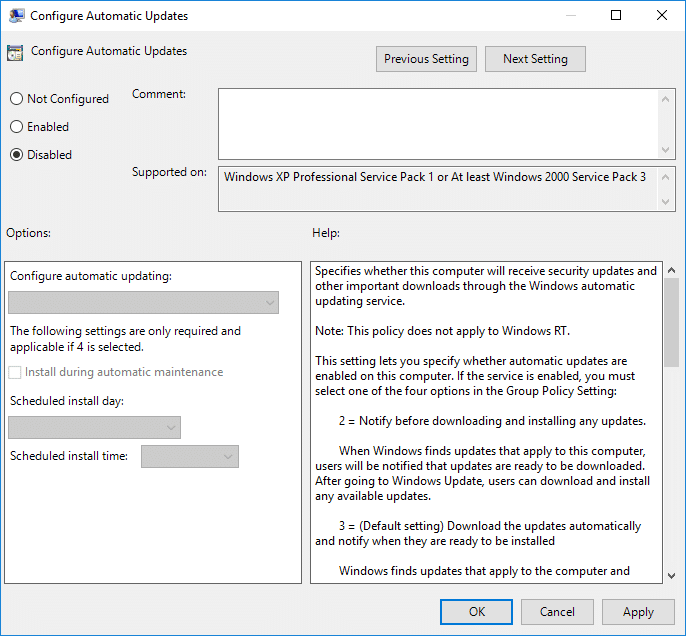
5.옵션 카테고리에서 다양한 자동 업데이트 설정 방법을 선택할 수 있습니다. " 다운로드 및 자동 설치 알림 " 옵션 2를 선택하는 것이 좋습니다 . 이 옵션은 모든 자동 업데이트를 완전히 중지합니다. 이제 적용을 클릭한 다음 확인을 눌러 구성을 완료합니다.

6.이제 새로운 업데이트가 올 때마다 알림을 받게 됩니다. 설정 -> 업데이트 및 보안 -> Windows 업데이트를 통해 Windows를 수동으로 업데이트할 수 있습니다 .
다음은 시스템에서 자동 창 업데이트를 비활성화하는 데 사용할 수 있는 방법입니다.
추천:
위의 단계가 도움이 되었기를 바라며 이제 Windows 10에서 자동 업데이트를 쉽게 비활성화 할 수 있기를 바랍니다. 그러나 이 가이드와 관련하여 여전히 질문이 있는 경우 댓글 섹션에서 자유롭게 질문하십시오.
Telegram은 라이브러리에 추가할 수 있는 대규모 무료 스티커 카탈로그를 제공합니다. 스티커는 팩으로 제공되어 다양한 기분과 감정을 표현하거나
Lyft 드라이버가 되는 방법에는 두 가지가 있습니다. 먼저 Lyft의 온라인 드라이버 신청 페이지로 이동하여 단계를 따르세요. 두 번째 방법은
Facebook Marketplace는 오늘날 온라인에서 가장 큰 중고품 소매업체 중 하나입니다. Marketplace를 사용하면 다음과 같은 이점이 있지만
개인 계정이든 비즈니스 계정이든 Snapchat에서 청중을 늘리고 싶을 것입니다. 하지만 말처럼 쉽지 않을 수도 있습니다.
새 휴대전화를 구입하고 Viber를 설치했지만 기존 휴대전화의 모든 데이터를 새 휴대전화로 전송하는 방법을 잘 모르는 경우, 올바른 선택을 하셨습니다.
Steam 라이브러리가 커짐에 따라 모든 게임과 모드를 탐색하는 것은 지루한 일이 됩니다. 특히 기본 설정에서는 단순히 전체 내용만 표시하기 때문입니다.
수많은 스트리밍 앱 덕분에 음악을 듣는 것이 그 어느 때보다 쉬워졌습니다. 사용자는 무제한 재생 목록을 만들고, 오프라인으로 음악을 다운로드하고, 시청할 수 있습니다.
마리오 게임에는 놀라움과 비밀이 주어집니다. 잠금 해제 가능한 플레이 가능한 캐릭터는 커뮤니티에서 거의 신화적일 정도로 큰 의미를 갖습니다.
놀라운 아이디어가 떠올랐지만 메모하지 않아서 잊어버린 적이 있나요? 다행히도 적을 때 항상 펜과 종이가 필요한 것은 아닙니다.
크리에이터로서 마음속에는 많은 아이디어가 있을 수 있습니다. 종종 그것들은 복잡해서 여러분이 그것들을 상상하고 다른 사람들에게 제시하는 것을 어렵게 만들 수 있습니다.
Link가 세계를 탐험하는 동안 "왕국의 눈물"에서는 Hyrule 땅에서 많은 액션이 일어나고 있습니다. 그가 완료해야 하는 임무나 임무
전 세계가 Instagram Reels를 보는 데 열중하고 있는 것 같습니다. 쉽게 시청할 수 있는 짧은 동영상은 수백만 명의 시청자를 확보하는 등 큰 인기를 끌었습니다.
Snapchat은 그룹이 보는 즉시 사라지는 혁신적인 콘텐츠 공유 기능으로 가장 잘 알려져 있습니다. 이제 개발자들은
메신저로 누군가에게 연락을 시도하는데 성공하지 못한 경우, 가능한 이유 중 하나는 차단되었기 때문일 수 있습니다. 그 깨달음이 즐겁지 않고,
요즘에는 많은 비디오 게임 콘솔에서 자신이 소유한 모든 게임을 몇 시간 동안 플레이했는지 추적합니다. 최신 세대 콘솔의 일부로서,
Minecraft를 플레이하는 동안 java.net.socketexeption 연결 오류가 발생했나요? 그렇다면 당신은 유일한 사람이 아닙니다. 사용자들이 이를 신고했습니다.
일반적으로 음성 명령을 듣는 장치는 큰 문제를 일으키지 않습니다. 활성화하는 데 사용되는 문구 – "OK Google", "Alexa" 또는 "Siri"
대부분의 사용자는 일상 활동과 삶의 중요한 순간을 공유하기 위해 Instagram Stories를 게시합니다. 그러나 스토리를 게시하기 전에 다음을 수행할 수 있습니다.
Soundboard는 멋진 사운드 효과를 생성할 때 Discord와 같은 응용 프로그램을 지원하는 컴퓨터 프로그램입니다. 또한 다양한 사운드를
Microsoft Teams는 Skype와 Slack을 능가하는 가장 인기 있는 업무 커뮤니케이션 도구가 되었습니다. 하지만 작동하지 않으면 도움이 될 수 없습니다. 만약에


















